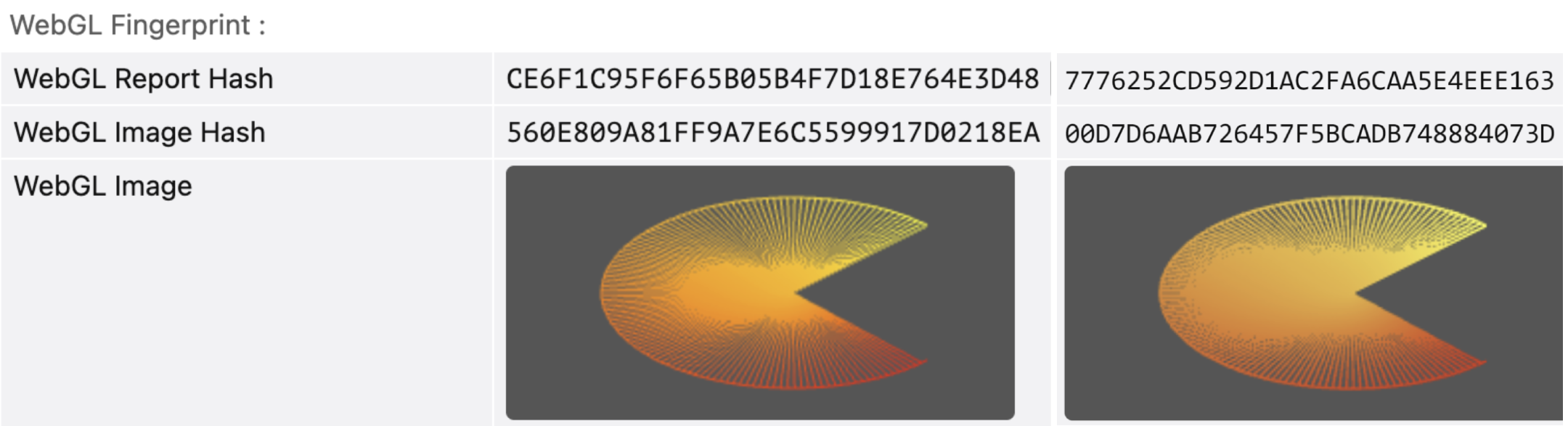Аппаратные настройки
Аппаратные настройки связаны с аппаратным обеспечением вашего устройства. Обычно мы рекомендуем оставлять значения по умолчанию: так вы получаете оптимизированный отпечаток с нативными параметрами.
Если вы все же решите внести изменения, сохраняйте согласованность значений, следуя приведенным ниже рекомендациям.
Разрешение экрана
Анализ разрешения экрана — распространенный метод считывания браузерных отпечатков. Советы ниже помогут избежать обнаружения:
- Не используйте разрешения больше настоящего: сайты могут проверять разницу между заявленным разрешением и доступной областью экрана.
- Будьте последовательны, работая в команде: выбирайте разрешение не больше самого маленького экрана (если у вашего устройства разрешение 4K, а у коллеги — Full HD, установите разрешение 1920 x 1080 или меньше).
- Не уменьшайте окно браузера: когда Multilogin запускает профиль, браузер разворачивается в соответствии с разрешением в настройках; лучше не уменьшать профиль, так как у большинства пользователей браузеры развернуты на максимум.
Маска
Вы получите случайно сгенерированное разрешение экрана.
Изменено
Выберите нужное значение, используя советы выше.
Реальное
Сайты будут видеть реальные параметры вашего экрана.
Медиаустройства
WebRTC — это плагин браузера, который обеспечивает аудио- и видеосвязь на странице сайта. Чтобы все заработало, он подключается к вашим медиаустройствам: микрофонам, камерам и наушникам. Но и здесь есть риски — об этом ниже.
Перечень устройств
Сайты могут использовать WebRTC для проверки всех ваших устройств и составления их списка. Это не значит, что вас обязательно вычислят, но все же это может способствовать созданию вашего цифрового портрета.
В Multilogin вы можете настроить количество различных устройств в следующих пределах:
- 📷 Видеовходы (количество вебкамер): 0–1
- 🎤 Аудиовходы (количество микрофонов): 1–4
- 🔊 Аудиовыходы (количество динамиков или наушников): 1–4
Отслеживание ID
Хотя браузеры скрывают полные названия моделей ваших медиаустройств, сайты могут отслеживать их уникальные ID. В Multilogin они по умолчанию замаскированы для каждого устройства.
Маска
Вы получите оптимизированные параметры от нашего генератора отпечатков.
Изменено
Вы можете выбрать свой собственный набор медиаустройств, воспользовавшись рекомендациями выше.
Реальное
В этом режиме сайты будут видеть реальные параметры ваших медиаустройств. Это может быть полезно, если вы хотите использовать камеру или микрофон.
Метаданные WebGL + WebGPU
Метаданные WebGL и WebGPU содержат информацию о возможностях вашего браузера по отрисовке графики с помощью этих API. Такие данные помогают создать отпечаток браузера, который может быть использован для идентификации и отслеживания.
Маска
Вы получите оптимизированные параметры WebGL вендора и рендерера. Кроме того, этот режим включает оптимизированную маскировку WebGPU.
Изменено
Параметры WebGL
Здесь вы можете установить нужные параметры вручную:
- WebGL вендор: компания, ответственная за создание графической технологии, используемой в браузере — например, NVIDIA Corporation.
- WebGL рендерер: графическое оборудование вашего устройства, такая как модель видеокарты — например, GeForce RTX 4090 Laptop GPU.
Параметры WebGPU
В этом режиме вы также можете задать значения ID вендора и устройства для WebGPU. Вот несколько советов:
- Используйте реальные значения с сайта devicehunt.com.
- Используйте максимум 4 символа из диапазонов 0-9 и A-F.
Обратите внимание на то, как отличаются требования для разных ОС:
- Для Mac-устройств серии M введите "0" в поле «ID устройства».
- Для Linux-систем настройка вручную не поддерживается.
Пустые поля «ID вендора» и «ID устройства» установят для WebGPU метаданных значение «Реальное».
Реальное
Сайты будут видеть ваши реальные параметры WebGL и WebGPU.
Графика WebGL
WebGL — это технология JavaScript, которая позволяет сайтам создавать трехмерную графику на страницах. В то же время сайты могут использовать ее для вашей идентификации двумя способами:
- WebGL report: сайты проверяют всю таблицу WebGL report, иногда превращая ее в хэш для быстрого анализа.
- WebGL image: сайты запрашивают отрисовку и хэширование скрытого 3D-изображения, поскольку результат будет зависеть от типа вашего устройства и его вычислений.
Шум
Реальное
Графика Canvas
Canvas API предназначен для создания 2D-графики и анимации на веб-странице с использованием JavaScript и HTML. Но, как и WebGL, Canvas придает дополнительную уникальность вашему браузерному отпечатку. Согласно исследованию Принстонского университета, более 5% сайтов используют его для идентификации.
Вот как это работает: сайты просят ваш браузер нарисовать скрытое изображение canvas. Оно немного отличается на разных устройствах, но остается одинаковым для идентичных настроек. Затем изображение преобразуется в хэш, служащий дополнительной энтропией при идентификации.
Шум
Реальное
Отключено
Отключение canvas API на уровне браузера предотвращает считывание вашего canvas-отпечатка. Однако это считается устаревшим режимом и не рекомендуется для регулярного использования.
AudioContext
Отпечаток AudioContext — это хэшированная производная настройки звука вашего устройства.
Вот как это работает: сайты просят ваш браузер сымитировать синусоидальную функцию через воспроизведение аудиофайлов в соответствии с вашими настройками и оборудованием. Эта синусоида затем преобразуется в хэш, который становится дополнительной деталью в вашем браузерном отпечатке.
Реальное
В этом режиме сайты будут видеть настоящий звуковой отпечаток вашего устройства. Это рекомендуемая опция, поскольку многие устройства дают одинаковые результаты. Разрешая сайтам видеть этот параметр, вы сливаетесь с другими пользователями с такими же настройками.
Шум
Multilogin изменит аудио стек на уровне браузера, применяя постоянный шум. Сайты могут воспринимать такой отпечаток как 100% уникальный, если применяется статистический анализ.
Важно отметить, что даже несмотря на постоянный шум, показания все равно будут различаться, если профиль запущен на разных устройствах. Посмотрите пример ниже, иллюстрирующий хэш одного и того же профиля, запущенного на двух разных устройствах.